تطبيقات مثل Microsoft Office Suite مدمجةحماية كلمة السر للملفات. يحتوي تطبيق Adobe Acrobat على تطبيق واحد للغاية في حالة الرغبة في حماية ملف PDF بكلمة مرور. هناك عدد قليل من التطبيقات الأخرى التي تتيح لك إضافة كلمة مرور إلى ملف والحل المتبع لإضافة حماية كلمة المرور إلى أي ملف هو ببساطة ضغطها وإضافة كلمة مرور أثناء عملية الضغط. إذا وجدت نفسك تعمل على نظام لا يحتوي على تطبيق لضغط الملفات ، فيمكنك تقديمها اغلقها محاولة. إنه تطبيق تشفير يستند إلى متصفح الويب يتيح لك قفل أي ملف بكلمة مرور. إنه يعمل بالكامل في متصفحك بدون تثبيت من أي نوع.
انتقل إلى ZipIt وحدد الملف الذي تريد قفله.

بمجرد تحديد الملف ، سيطالبك التطبيق بتعيين كلمة مرور له.
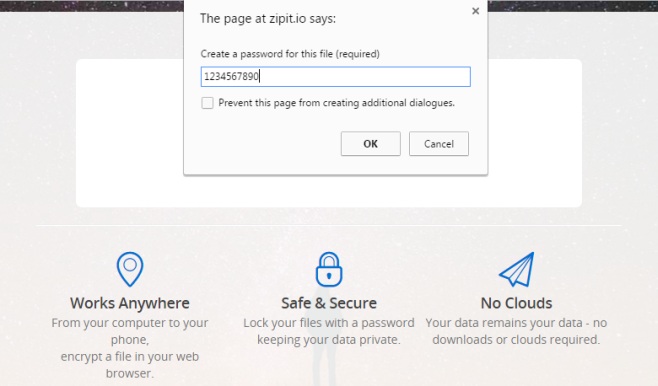
بعد تعيين كلمة المرور ، سيُطلب منك تنزيل نسخة مؤمّنة بكلمة مرور للملف (يبقى الأصل دون تغيير).
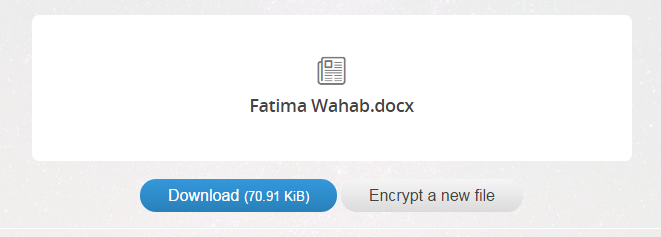
يتم تنزيل الملف بامتداد HTML الذيليس هناك ما يدعو للقلق وبالتأكيد لا شيء للتغيير. لإلغاء قفل الملف ، انقر نقرًا مزدوجًا فوقه لفتحه في المستعرض الخاص بك (أو فقط قم بسحبه وإفلاته في نافذة المستعرض). سيُطلب منك إدخال كلمة المرور لإلغاء تأمين الملف. بمجرد إدخال كلمة المرور الصحيحة ، ستتمكن من تنزيل الإصدار غير المؤمّن.
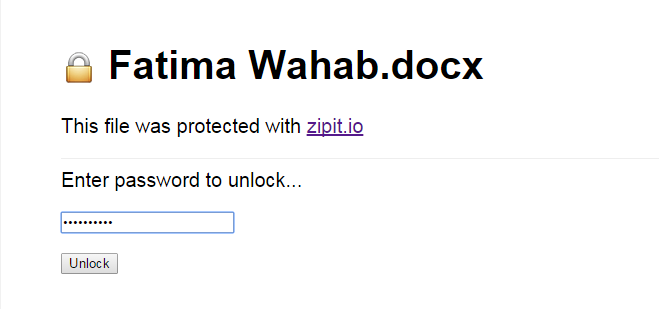
Zipit يبدو وكأنه حل جيد عندمابحاجة إلى قفل ملف أثناء التنقل وأداة / تطبيق الانتقال إلى التطبيق غير متوفر. إنه لا يخزن ملفاتك وهو أمر جيد ، لكن التطبيق لا يحدد تقنية التشفير التي يستخدمونها ، لذا ربما لا ترغب في استخدامها لشيء حساس بشكل خاص.
زيارة ZipIt













تعليقات